Cómo deshabilitar la búsqueda en Windows

Si realmente no usa mucho la búsqueda de Windows, puede desactivar la indexación completamente apagando el servicio de búsqueda de Windows. Todavía podrá realizar búsquedas; tardará más tiempo sin un índice.
Si está pensando en deshabilitar la Búsqueda porque está ralentizando las cosas, le recomendamos que reduzca los archivos y las carpetas que se indexan y vea si eso trabaja para ti primero. Y si experimenta bloqueos o búsquedas inexactas, intente reconstruir su índice de búsqueda. También debe tener en cuenta que otras aplicaciones, especialmente Microsoft Outlook, usan la búsqueda de Windows para permitir la búsqueda dentro de esas aplicaciones, por lo que tendrá que prescindir de la búsqueda rápida también.
Dicho eso, si está planeando utilizando otra aplicación de búsqueda o simplemente no realiza búsquedas frecuentes y prefiere que el servicio no se ejecute, Windows Search es fácil de desactivar. Pulse Inicio, escriba "servicios" y luego haga clic en el resultado.
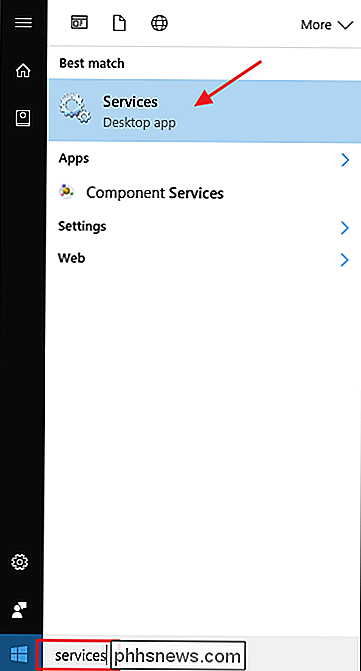
En el lado derecho de la ventana "Servicios", busque la entrada "Búsqueda de Windows" y haga doble clic en ella.
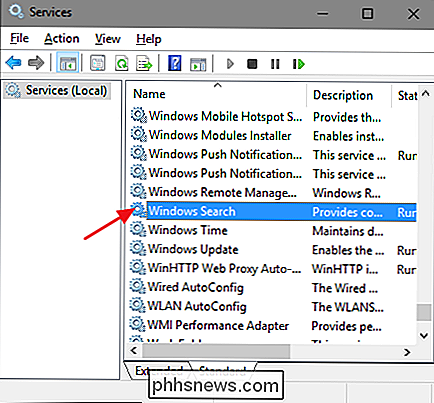
En el "Inicio" escriba "menú desplegable, seleccione la opción" Deshabilitado ". Esto evitará que Windows Search se cargue la próxima vez que inicie su computadora. Haga clic en el botón "Detener" para continuar y detener el servicio de búsqueda de Windows ahora. Cuando el servicio se haya detenido, haga clic en "Aceptar".
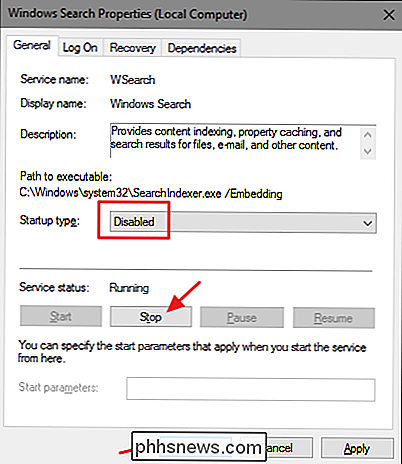
Y eso es todo. La búsqueda de Windows ahora está desactivada, un hecho del que Windows se complace en recordarle (y ofrecerle una solución) cuando realiza búsquedas.
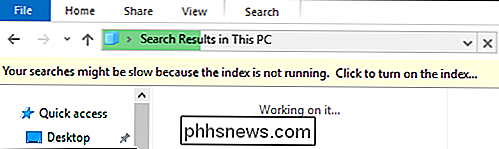
Si desea volver a activar la búsqueda de Windows, todo lo que tiene que hacer es regresar a ella en la ventana Servicios, cambie la opción "Tipo de inicio" a "Automática" y luego haga clic en Iniciar para iniciar la copia de seguridad del servicio.

Ubuntu 16.04 vuelve a hacer que Ubuntu sea emocionante
Ubuntu no ha tenido la mejor reputación entre los usuarios de Linux en los últimos años, y algunos incluso llegan a llamarlo "aburrido". Si has dudado en probarlo, entonces agárrate a tus asientos: Ubuntu 16.04 "Xenial Xerus" no solo es un lanzamiento emocionante, sino que tiene el potencial de ser un elemento de cambio para el ecosistema de Linux.

Cómo configurar Apple TV para reproducir su biblioteca personal de iTunes
Si ya tiene mucha música y videos domésticos en su biblioteca de iTunes, puede transmitirlos fácilmente a su Apple TV y, por lo tanto, cualquiera que sea la fuente de salida a la que esté conectado. Para un dispositivo de transmisión de medios que es relativamente largo en diente, el Apple TV tiene mucho que ofrecer y a $ 69 es un buen negocio si tiene un Apple-centric casa.



